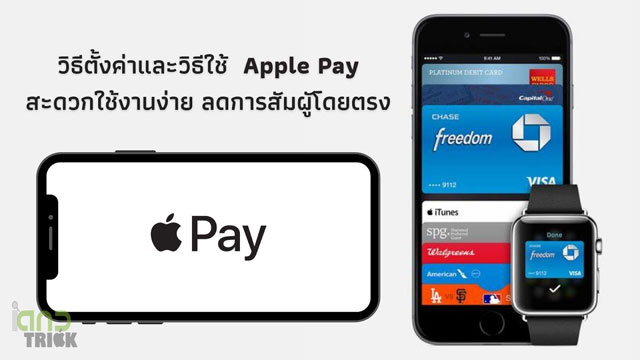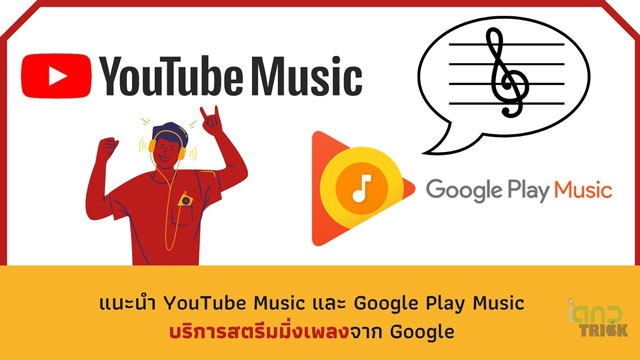บนอินเทอร์เน็ตมีโพสต์และการสนทนามากมาย ซึ่งผู้คนได้แบ่งปันปัญหาที่พวกเขากำลังเผชิญเกี่ยวกับโทรศัพท์ Huawei โดยปัญหาใหญ่ที่สุดที่เราพบคือแบตเตอรี่หมดและความร้อนสูงเกินไป สิ่งเหล่านี้จะส่งผลทำให้แบต Huawei บวมได้ ดังนั้นเราจึงมีมีวิธีการสังเกตและวิธีแก้ไขปัญหาความร้อนของโทรศัพท์มาแบ่งปัน เพื่อเป็นแนวทางช่วยคุณแก้ปัญหาแบตบวมได้
วิธีการสังเกตความร้อนของโทรศัพท์ที่อาจทำให้แบต Huawei บวม
ก่อนที่เราจะไปดูวิธีแก้ปัญหาแบต Huawei บวม เรามาดูวิธีการสังเกตว่าแบตเตอรี่ของโทรศัพท์คุณบวมจริงหรือไม่ ซึ่งแบตบวมเกิดจากหลายปัจจัย โดยคุณสามารถสังเกตด้วยวิธีดังต่อไปนี้
- แก้ปัญหาความร้อนของโทรศัพท์ Huawei ให้แคบลง
ผู้คนจำนวนมากซื้อโทรศัพท์ Huawei และบางคนก็บ่นเกี่ยวกับปัญหาแบตเตอรี่และการชาร์จของ Huawei เป็นจำนวนมาก ความร้อนเป็นเรื่องปกติไม่ใช่ปัญหา เพราะสมาร์ทโฟนทุกเครื่องเป็นอุปกรณ์อิเล็กทรอนิกส์ แต่เมื่อคุณเผชิญกับปัญหานี้ตลอดเวลาและคุณรู้สึกว่าโทรศัพท์ของคุณร้อนขึ้นมากและอาจทำให้เกิดความเสียหายหรือเป็นอันตรายต่อคุณ ซึ่งอาการแบบนี้อาจส่งผลให้แบตบวมได้ง่าย
- ด้านหลังโทรศัพท์ของคุณร้อนขึ้นหรือไม่?
หากคุณรู้สึกว่าด้านหลังของโทรศัพท์มือถือของคุณกำลังประสบปัญหาร้อนขึ้นหรือร้อนกว่าปกติ คุณต้องเข้าใจว่าปัญหานี่ไม่ได้เกิดจากโทรศัพท์ Huawei แต่เป็นปัญหาที่เกี่ยวกับแบตเตอรี่ของ Huawei โดยตรง สิ่งที่จะเกิดขึ้นตามมาคือแบตเตอรี่โทรศัพท์ของคุณอาจเกิดความเสียหายได้ นอกจากนี้คุณอาจจะประสบปัญหาด้านหลังโทรศัพท์ร้อนเมื่อคุณชาร์จโทรศัพท์จากที่ชาร์จอื่น ๆ เราแนะนำให้ลองชาร์จโทรศัพท์ของคุณจากเครื่องชาร์จของแท้และที่ Huawei ให้มาเผื่อปัญหานี้จะหมดไป
- ฐานโทรศัพท์ของคุณร้อนขึ้นหรือไม่?
สังเกตที่ด้านล่างที่เป็นที่เสียบสายชาร์จว่าร้อนขึ้นหรือไม่? หากร้อนขึ้นจริงคุณต้องเข้าใจว่านี่เป็นปัญหาเกี่ยวกับที่ชาร์จ โดยที่ชาร์จ Huawei อาจมีความผิดปกติหรือคุณอาจให้ที่ชาร์จแบตที่ไม่ได้มาตรฐาน ในการแก้ไขปัญหาการชาร์จของ Huawei ด้วยการเปลี่ยนที่ชาร์จที่เหมาะสำหรับโทรศัพท์ของคุณ
- โทรศัพท์ Huawei ร้อนขึ้นบริเวณด้านหลังส่วนบนหรือไม่?
หากโทรศัพท์ Huawei ของคุณร้อนขึ้นบริเวณด้านหลังส่วนบนค ต้องเข้าใจว่านี่ไม่ใช่ปัญหาแบตเตอรี่เลย อาจมีปัญหากับลำโพงหรือหน้าจอ ดังนั้นแก้ไขปัญหานี้ได้ด้วยวิธีที่ระบุด้านล่างนี้
- หากโทรศัพท์ร้อนขึ้นจากลำโพง
หากคุณรับรู้ว่าส่วนที่ให้ความร้อนคือลำโพง และนี่ไม่ใช่แค่ปัญหาหลักเท่านั้น แต่อาจทำให้หูของคุณเกิดอันตรายได้ ซึ่งปัญหานี้จะยังคงมีอยู่เมื่อลำโพงของโทรศัพท์ของคุณทำงานผิดปกติ ดังนั้นคุณต้องรีบไปที่ศูนย์บริการ Huawei ที่ได้รับอนุญาตและทำการซ่อมแซมทันที
- หากหน้าจอของโทรศัพท์ร้อนขึ้น
หากหน้าจอหรือจอแสดงผลของโทรศัพท์ Huawei ของคุณร้อนขึ้นและบางครั้งดูเหมือนว่าจะมีอุณหภูมิสูงมากคุณสามารถรับรู้ได้อย่างง่ายดายว่าเป็นปัญหากับโทรศัพท์ Huawei ของคุณเท่านั้น ดังนั้นคุณต้องปฏิบัติตามคำแนะนำที่ให้ไว้ด้านล่าง
การแก้ไขปัญหาโทรศัพท์ร้อน
ตอนนี้คุณได้รู้วิธีการสังเกตความร้อนของโทรศัพท์ที่อาจทำให้แบต Huawei บวม ซึ่งปัญหานี้พบมากใน huawei nova 3iและคุณอาจพบว่าปัญหานี้เกิดจากตัวโทรศัพท์ที่ส่งผลให้แบตเตอรี่ร้อนขึ้น เพราะฉะนั้นมาดูวิธีแก้ไขปัญหาโทรศัพท์ร้อนได้ตามที่ระบุด้านล่างนี้
- ใช้แอปของบุคคลที่สามเพื่อถนอมแบตเตอรี่
เป็นทางเลือกที่ดีในการใช้แอปของบุคคลที่สาม เพื่อลดการใช้พลังงานแบตเตอรี่บนสมาร์ทโฟนของคุณ ซึ่งเรามีแอปที่อยากจะแนะนำให้คุณรู้จักอย่าง greenify Greenify เป็นUtility อันดับ 1 ของ Lifehacker ในปี 2013 เป็นแอปพลิเคชัน Android ที่ผู้ใช้โทรศัพท์ Android หลายคนต่างชื่นชอบ แอปนี้ช่วยให้คุณระบุแอปที่คุณไม่ได้ใช้งานและทำให้แอปเหล่านั้นเข้าสู่โหมด Hibernate และป้องกันไม่ให้อุปกรณ์ของคุณล้าหลังและถนอมแบตเตอรี่ เมื่อไม่มีแอปทำงานในพื้นหลังคุณจะเห็นอายุการใช้งานแบตเตอรี่ของ Huawei เพิ่มขึ้นอย่างแน่นอน
- ทำให้โทรศัพท์ของคุณมีพื้นที่ว่างมากขึ้น
สิ่งสำคัญที่ทำให้โทรศัพท์ Huawei ของคุณมีพื้นที่ว่างมากขึ้น ต้องลบแอปและข้อมูลที่ไม่จำเป็นต่อใช้งาน ซึ่งสิ่งนี้จะทำให้โทรศัพท์และโปรเซสเซอร์ของคุณมีพื้นที่ว่างมากขึ้น เพราะมันจะช่วยให้โทรศัพท์ของคุณทำงานน้อยลงซึ่งจะช่วยแก้ไขปัญหาแบตเตอรี่ Huawei และปัญหาความร้อนสูงเกินไป
- เปลี่ยนการตั้งค่าบนโทรศัพท์ของคุณเพื่อยืดอายุแบตเตอรี่
คุณสามารถปิดบริการระบุตำแหน่งเพื่อลดการใช้พลังงานจากแบตเตอรี่ได้ นอกจากนี้การปรับการตั้งค่า GPS ยังช่วยให้คุณใช้งานแบตเตอรี่ได้นานขึ้น โดยการไปที่การตั้งค่า> ตำแหน่ง> โหมดและคุณจะเห็น 3 ตัวเลือก ความแม่นยำสูงซึ่งใช้ GPS, Wi-Fi และเครือข่ายมือถือในการกำหนดตำแหน่งของคุณซึ่งจะใช้พลังงานค่อนข้างมากในการทำงาน หากคุณปิดการตั้งค่านี้จะช่วยลดการสิ้นเปลืองแบตเตอรี่ และคุณสามารถเปลี่ยนการตั้งค่าเป็นตัวเลือกการประหยัดแบตเตอรี่ได้ โดยไปที่การตั้งค่า> แอปพลิเคชัน> ทั้งหมด> บริการ Google Play ที่นี่แตะที่ปุ่มล้างแคช การดำเนินการนี้จะรีเฟรชบริการ Google Play และหยุดแคชที่กินแบตเตอรี่ของคุณ